垃圾SSD速度不如机械硬盘,买SSD要看懂这些参数
|
固态硬盘几乎成了目前新电脑的标配硬件,同样也是老旧电脑升级的首选硬件,相比于传统机械硬盘(HDD),固态硬盘有着巨大的读写速度优势。
机械硬盘顺序读/写速度通常仅为每秒几十 MB 到 200 MB 左右,而最新的 PCIE 4.0 固态硬盘最高读/写速度可达 7000 MB/s。 即使普通的 SATA 固态硬盘读写速度也能达到每秒 500 MB 左右。 电脑开机慢、打开浏览器、程序卡顿转圈圈、游戏加载等半天等等大概率是系统或程序安装在机械硬盘上的锅。
如果现在还用着机械硬盘做系统盘的小伙伴儿,不妨试试加装一块儿固态硬盘上,并将系统安装在固态硬盘内,你将体验到什么叫丝滑、流畅! 在选购之前我们需要了解固态硬盘有哪些类型以及我们的电脑是否支持对应类型。
固态硬盘根据接口的不同可分为 SATA SSD 和 M.2 SSD。 SATA SSD 通常为 2.5 英寸,支持的是 AHCI 传输协议,和机械硬盘共用 SATA 接口,所以兼容性极强,目前绝大多数台式机和笔记本都支持 SATA 固态硬盘,缺点是速度比较一般。
M.2 SSD 尺寸十分小巧,也就两指宽度,又分走 PCIe 通道和 SATA 通道两种,后者同样支持的是 AHCI 传输协议,速度一般。 而 PCIe 通道则支持 NVME 协议,这才是我们所说的高速固态硬盘,根据通道类型分为 PCIe 3.0 和 PCIe 4.0。
PCIe 3.0 NVME SSD 最大顺序读/写速度每秒 3500 MB 左右,而 PCIe 4.0 NVME SSD 最大可达每秒 7000MB 左右。 大伙儿挑选时一定要注意自己主板是否支持对应类型 SSD,最近几年主流主板只要不是特别低端丐版型号基本上都带有 M.2 接口,如下图标注处即为M.2接口。
需要注意:较老旧主板可能并不支持 M.2 固态硬盘,PCIe 4.0 NVME SSD 仅最近两年部分新型号主板支持。具体支持情况可根据自己主板型号上网查阅。 PCIe 4.0 M.2 接口是向下兼容的,可接入 PCIe 3.0 SSD,如果 PCIe 4.0 SSD 插入 PCIe 3.0 接口,只能以 PCIe 3.0 速率运行。 当然影响固态硬盘速率的不仅仅是接口和协议,闪存颗粒、主控、缓存也是重要因素,这里就不过多讲解。 具体可阅读往期文章:速度不如机械硬盘的 SSD 正在偷偷普及,为什么 SSD 的速度和寿命越来越差。
至于应该选择多大容量的 SSD 完全根据自己的预算和需求,小忆建议如果仅仅是用来装系统和常用的一些工作软件,那么 240G 就够了。 作为大型游戏或多款游戏的安装盘,建议上 500G 或 1TB 及以上! 本篇文章就给正在挑选或准备升级固态硬盘的小伙伴推荐几款不错的型号。 推荐型号是小忆根据品牌、性能、销量、售后、口碑综合筛选,完全没有恰饭(这点很重要)! 首先是几款不错的 PCIe 4.0 NVME SSD: 1、三星 PM 980 PRO
三星 PM980 PRO 是目前能买到的最快的 PCIe 4.0 固态硬盘之一,提供每秒 7000/5000MB 的读写速率,并且长时间工作也可维持 100 万的随机读/写IOPS性能,毫无疑问属于 PCIe4.0 固态硬盘顶级水平。 并且有着五年质保和最高 1200TBW 的擦写寿命,质量与售后有保障。 缺点就是价格昂贵,适合预算充足的玩家。
另外三星有一款 PM9a1,主要提供给 OEM 厂商,市面上也有流通,参数和PM 980 PRO 几乎相同,但价格便宜很多,只是没有官方五年质保,多数店铺提供三年店保,对质保没那么高要求的可以考虑 PM 9a1! 2、金士顿 KC3000
金士顿 KC3000 同样是 PCIe 4.0 SSD 中表现非常优秀的一款,提供最高 7000MB/s 的读取和写入速度以及高达 90 万的 IOPS 性能。 采用 Phison PS5018-E18 主控和美光 176 层 TLC 闪存,2TB 版在擦写寿命上甚至强过三星 PM980 PRO。
最高 4TB 可选,且同容量价格稍低于三星 PM980 PRO。 缺点是采用了双面颗粒,功耗和发热更高,不太推荐轻薄笔记本采用,使用时最好搭配散热片。 3、西部数据 SN 770
西数 SN770 也是目前销量比较不错的一款 PCIe 4.0 SSD,虽然读写速度不是最顶尖,最高只有 5000MB/s 左右,但是价格香了不少。 日常使用几乎很难感受出 7000MB/s 和 5000MB/s 的区别,小忆认为折中性价比的选择才符合大多数玩家的需求。
SN770 采用自研内部四通道无 DRAM 架构搭配最新的 BiCS5TLC 闪存,寿命和稳定性上都有着不错的表现,当然五年质保也是少不了的。 对于追求 PCIe 4.0 SSD 但预算相对有限的用户来说这是一个不错的选择。 前面几款都是 PCIe 4.0,遗憾的是仅较新的部分硬件平台支持,稍老一点的设备大概率仅支持 PCIe 3.0 SSD,如果将 PCIe 4.0 SSD 插在 PCEe 3.0M.2 接口上,只能降档为 PCIe 3.0 的速率运行,得不偿失。 况且日常使用 PCIe 3.0 SSD 也足够满足绝大多数玩家的需求,下面就推荐几款不错的 PCIE 3.0 SSD。 4、三星 970 EVO Plus
三星 970 EVO Plus 算是 PCIe 3.0 SSD 中的第一梯队,采用三星新一代 TLC 闪存和主控,有着每秒 3500MB/s 和 3300MB/s 的顺序读/写速率,基本上达到了 PCIe 3.0 SSD 的天花板。 最高 1200TBW 的擦写寿命以及五年质保,十分适合追求稳定的玩家。 5、西部数据 SN 570
西数 SN 570 同样是 PCIe 3.0 固态硬盘中十分受欢迎的一款,凭借其 BiCS5 TLC 闪存和改进的 NVMe SSD 控制方案。 有着不输三星 970 EVO Plus 的读写表现,并且在 4KB 随机读取上的成绩十分出色,但价格更便宜,性价比不错! 符合大多数玩家的选择! 如果你的主板并没并M.2接口,那可以看看2.5英寸SATA固态硬盘。 6、三星 870 EVO
三星 870 EVO 有着最高 4TB 的超大容量,足够长的擦写寿命以及五年质保,顺序读取/写入速率排在 SATA SSD 中的第一梯队。 缺点就是在同类型 SSD 中价格较高,属于 SATA 固态中信仰般的存在,适合对稳定性和售后保障有较高要求的玩家选择! 如果预算不那么充裕不妨看看接下来这款: 7、金士顿 A400 SATA
金士顿 A400 这块儿 SATA 固态硬盘虽然读写性能并不突出,但是稳定性不错,最主要价格便宜,最低可选 120G,对于预算有限仅仅是用做系统盘,可以考虑该容量版本。 最高可选 2TB,用来存放常用文件或游戏还是不错的,擦写寿命最高 600TBW,提供三年质保,虽然比不上前面几款,但是价格更容易接受,况且金士顿的产品质量还是值得信赖的。
最后 以上产品标价均来自狗东 5 月 7 日价格,大伙儿购买前可以多个平台比较。 关于擦写寿命:并不是说达到了擦写寿命上限硬盘立马会坏,厂商标注的擦写寿命一般是指硬盘正常工作状态寿命,超过擦写寿命上限后硬盘出故障的概率会增加。
并且达到擦写上限后即便还在质保期内厂商一般也不会再给予保修,不过不用担心,正常使用,只要不是天天不断重复擦写,四五年、五六年也很难出现问题的。 有用的话欢迎点赞收藏留言,咱们下期见! |
- 上一篇
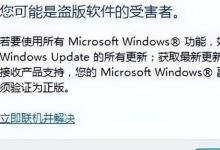
这是只有中国用户才有的Windows体验
」这句话常常被用来形容付钱后却得到比免费更糟糕的智商税场景。这些「微软式中文」力求在严肃的场合营造出温馨体贴的感受,WP 升级预览版前的警告当年少的冲动换来一身伤痕,虽然这个频率已经比戒色吧人性太多霸道总裁的幸福放送容不得半点拒绝:Win10 强制更新前弹窗三大姑八大姨的告诫时刻回响在耳边:情急之下的脱口而出让微软意识到它的中文水平已有了长足的长进:
- 下一篇
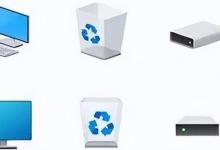
升级 Win11 后黑屏、蓝屏?试试这几招
部分用户在升级 Win11 系统后出现了黑屏或无法进入系统的现象,1、重启电脑如果在系统更新后或登录系统后显示黑屏,2、重启资源管理器有时在登录系统后可以看到鼠标光标但是界面黑屏,3、重启图形驱动程序如果上述重启资源管理器后没有解决黑屏问题,4、修改 Shell 注册表如果你不经意间在注册表中修改了资源管理器「Shell」程序也会导致显示黑屏。

